Complementos de Marketplace
Como alternativa a la descarga a través de Alteryx Marketplace, ahora puedes descargar e instalar las herramientas de conectores de datos y los complementos creados por Alteryx directamente a través de Alteryx Designer.
Descargar e instalar complementos
Para descargar e instalar conectores de datos de Alteryx y otros complementos directamente a través de Designer, sigue estos pasos:
En Designer, ve a Complementos > Administrar complementos de Marketplace para abrir la ventana Complementos de Marketplace.
Localiza el complemento o la herramienta de conector que deseas instalar. Si es necesario, utiliza la barra de búsqueda o selecciona la columna Nombre para ordenar la lista de herramientas alfabéticamente. Una vez que localices el complemento, usa la flecha para expandir y ver la descripción, fecha de carga, versión actual y un enlace a Alteryx Marketplace.
Selecciona el botón Instalar para descargar el complemento. Si ya habías instalado antes el complemento, el texto del botón se muestra como Instalado o Actualizar. Si hay disponible una nueva versión del complemento, el botón está activo y puedes seleccionar Actualizar para instalarlo (si una nueva versión aún no está disponible, el botón está inactivo).
Puedes instalar varios complementos al mismo tiempo. Selecciona el botón Instalar o Actualizar en varios complementos para poner las instalaciones en la cola. Una vez finalizada la primera instalación, se inicia el proceso de instalación del siguiente complemento.
Actualizar un complemento
Si has instalado previamente un complemento, puedes descargar una nueva versión a través del botón Actualizar si está disponible. Es importante tener en cuenta que esta acción no sobrescribe el complemento existente. En su lugar, descarga una nueva versión separada además de las versiones anteriores que ya hayas instalado.
Además, esta capacidad de actualización solo identifica los complementos que tienen una actualización si se instalaron a través de la ventana Complementos de Marketplace en Designer. Si instalaste un complemento YXI manualmente, no mostrará una opción de actualización a través de la ventana Complementos de Marketplace (incluso si hay una actualización disponible).
Una vez que seleccionas Instalar o Actualizar, se abre la ventana del instalador. Aquí, tienes acceso a algunos metadatos, como Categoría, Versión, Autor y Descripción.
Selecciona Instalar para continuar o Cancelar para volver a la ventana anterior.
Instalación de administrador
Ten en cuenta que un administrador puede instalar el complemento para todos los usuarios cuando ejecutan Designer como administrador. Para instalar para un solo usuario, ejecuta una versión sin privilegios de administrador de Designer.
Una vez finalizada la instalación, selecciona Cerrar para volver a la ventana de complementos de Marketplace.
Quitar el acceso al menú de Complementos
Es posible que tengas políticas en tu organización que restrinjan la capacidad de los usuarios para descargar elementos en sus equipos. Si es tu caso, puedes quitar el menú de Complementos de Designer a fin de que los usuarios no puedan acceder y descargar elementos desde Alteryx Marketplace. Sigue estos pasos para quitar el menú de Complementos:
Navega hasta el archivo
RuntimeSettings.xml, ubicado en..\Alteryx\bin\RuntimeData.Desplázate hasta la sección
<Designer;del archivo y busca la etiqueta<EnableAddOns>True</EnableAddOns. El valor predeterminado esVerdadero.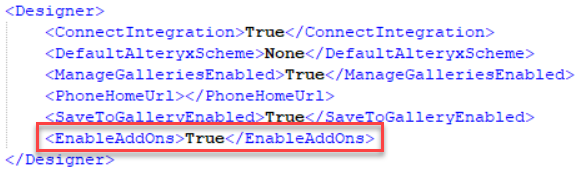
Establece el valor en
False(falso) y guarda el archivo RuntimeSettings.xml.Reinicia Designer y el menú de Complementos dejará de ser accesible. Para habilitar nuevamente el menú, repite el proceso anterior y vuelve a establecer el valor en
True(verdadero).
Complementos de Marketplace disponibles para una instalación a través de Designer
Novedades de la versión 2024.2
En la versión inicial 2024.1, ten en cuenta que solo la versión más reciente de la herramienta está disponible para la instalación a través de Designer. Si necesitas instalar una versión anterior de una de las herramientas a continuación, consulta la página de la herramienta en Alteryx Marketplace.
Además, con el lanzamiento 2024.1, Alteryx actualizó la versión de Python a v3.10.13 (anteriormente v3.8.16). Es posible que algunas herramientas no se actualicen de forma inmediata para que sean compatibles con la actualización de Python. Si intentas utilizar una versión anterior de una herramienta (descargada de forma directa desde Marketplace) con Designer 2024.1, puedes tener inconvenientes. Consulta las Preguntas frecuentes sobre la actualización de Python 3.10 para obtener información actualizada.
A partir de la versión 2024.2, la ventana Complementos de Marketplace en Designer te permite instalar solo complementos compatibles con tu versión de Designer.